【最新】iPhoneのGPS位置情報を変える方法おすすめ8選
最近、「iPhoneの位置情報を変えたい」という相談をよく見かけます。
私自身も、プライバシー保護やアプリの動作検証のために、実際にいくつかの方法を試してみました。最初は「難しそう」「バレたらどうしよう」と不安でしたが、正しい手順とツールを使えば、思ったよりも簡単で安全に位置情報を変更できることが分かりました。
この記事では、実際に試した経験をもとに、iPhoneの位置情報を偽装する方法をわかりやすく解説します。また、注意すべき点や、位置情報を変える際のリスク・対策についてもあわせて紹介しますので、これから試してみたい方はぜひ参考にしてください。
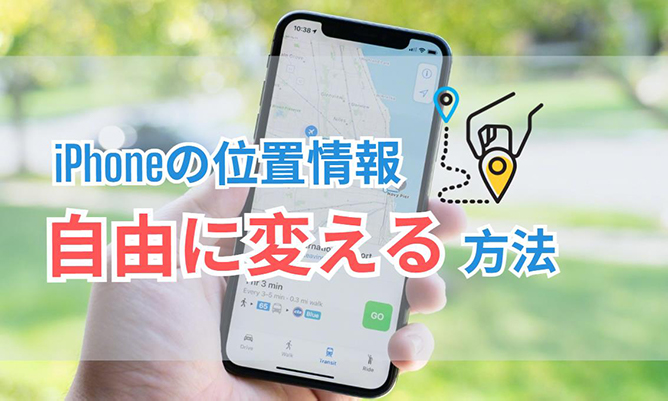
パート1. なぜiPhoneのGPS位置情報を変える人が増えているのか
近年、「iPhoneの位置情報を変えたい」というユーザーが急増しています。
その背景には、プライバシーの保護やアプリの制限回避、そして位置情報を活用したアプリの楽しみ方の多様化など、さまざまな理由があります ▼
パート2.【PC・スマホ別】iPhoneのGPS位置情報を偽装する8つの方法
iPhoneの位置情報を偽装する方法には、PCを使う方法とスマホ単体で行う方法の2種類があります。目的や環境によって最適な手段は異なりますが、どちらも正しく手順を踏めば、安全に位置情報を変えることが可能です。
ここでは、実際に筆者が試した中から、初心者でも使いやすく効果的な8つの方法を紹介します。専門的なツールを使う方法から、アプリやVPNを利用する簡単な手段まで、PC・スマホ両方のケースに分けて解説します。
方法①|専門的な位置偽装ツールを使う
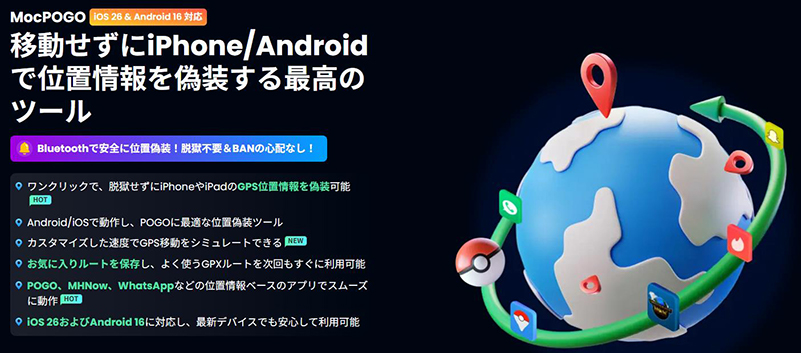
iPhoneの位置情報を変える方法の中で、いちばん手軽で現実的なのが、専門的な位置偽装ツールを使う方法が最も手軽です。最近人気なのがMocPOGOというiPhone専用の位置変更ソフト。
MocPOGOの魅力は、とにかく「迷わず使えること」。難しい設定や専門知識は一切不要。PCにインストールしてiPhoneをつなぐだけで、地図上の好きな場所へワンクリックでテレポートできます。たとえば、「友だちに自宅の位置を知られたくない」「SNSや位置共有アプリで居場所を見せたくない」という場面でも、MocPOGOなら疑われずに位置を変えられるので安心です。
特にルート偽装(位置を少しずつ動かす機能)は、「短時間で突然遠くに移動すると不自然に見える…」といった悩みを解消してくれます。つまり、“自然に移動しているように見せられる” → バレにくいということ。
- ワンクリックで脱獄せずにiPhoneのGPS位置を偽装
- GPXルートファイルのインポートに対応し、事前に設定したルートを簡単に再利用可能
- 歩行や車両など、異なる速度で位置情報を自然に偽装
- テレポート、2スポット移動、マルチスポット、ジョイスティック移動のモードで、より自然な位置偽装が可能
- iOS 26に対応し、最適なiPhone位置偽装体験を提供
- ポケモンGO、モンハンなうなど、すべての位置情報ベースのアプリでスムーズに動作
▼ MocPOGOでiPhoneの位置情報を変える手順
手順 1 MocPOGOの公式サイトからアプリをダウンロードし、PCにインストールします。iPhoneをUSBケーブルでPCに接続し、MocPOGOを起動します。
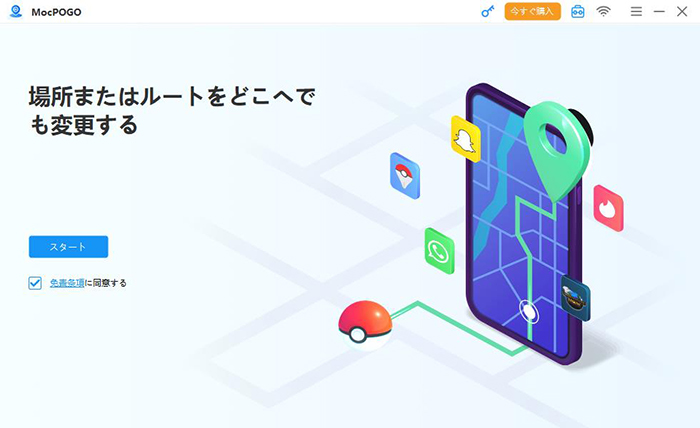
手順 2 次に表示される画面で、iOSデバイスを選択します。
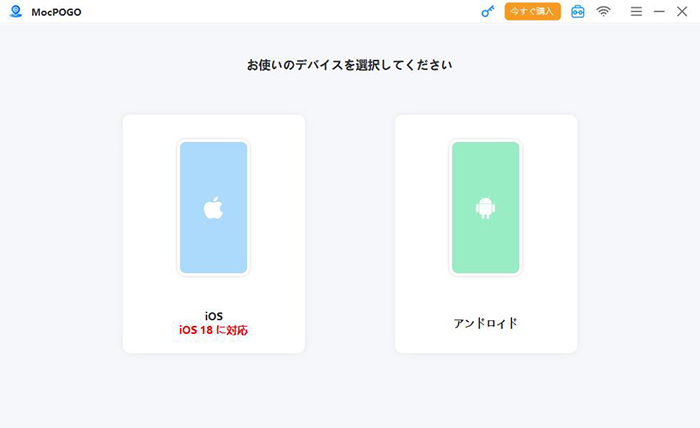
手順 3 MocPOGOの地図がポップアップで表示されます。右上隅にあるアイコンの中から、左から一番目の「テレポートモード」を選択します。マウスを使って地図上で位置をスクロールし、ピンを固定するか、左上の検索バーに住所を入力して希望の位置情報を検索します。
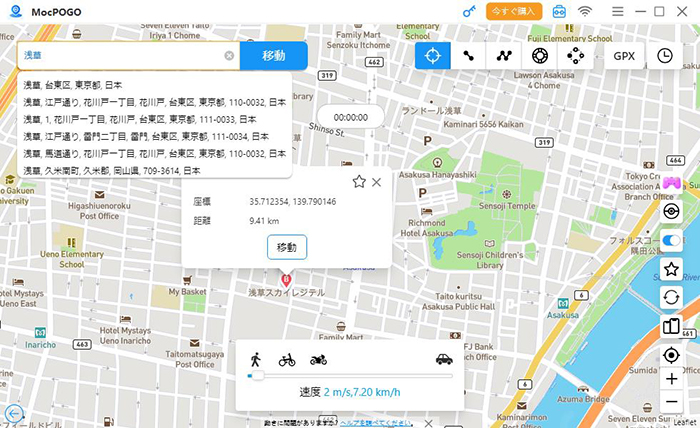
手順 4 目的の場所を選んだ後、「移動」ボタンをクリックすると、GPSポインタが新しい位置に移動します。これで、指定した場所に移動した状態になります。
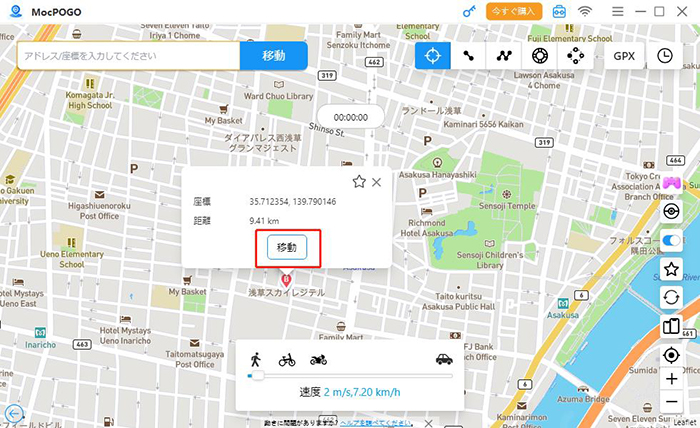
方法②|多機能iPhone管理ソフトで位置情報を変える
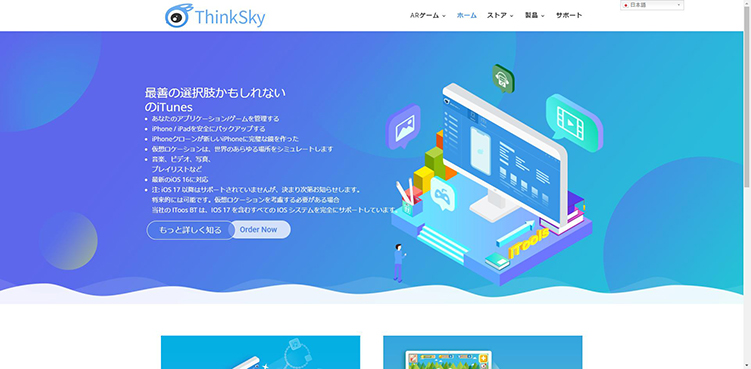
もうひとつの方法は、iPhone管理ソフトの位置情報変更機能を利用することです。特に有名なのが、iToolsというツール。
iToolsはもともと、
- データ管理
- バックアップ
- 写真・音楽の転送
その中に “Virtual Location(仮想位置)”という便利な機能が用意されています。
この機能を使えば、地図上で好きな場所を指定して、iPhoneの位置情報をその場所に変えることができます。ガチで位置偽装をするツールではなく、「普段からiPhoneのデータ管理もしたいし、ついでに位置変更もしたい」という人に向いています。
▼ iToolsでiPhoneの位置情報を変える手順
手順 1 公式サイトからiToolsをダウンロード&インストールし、iPhoneをUSBケーブルでPCに接続。初回使用時はデバイスを信頼し、ドライバーをインストール。
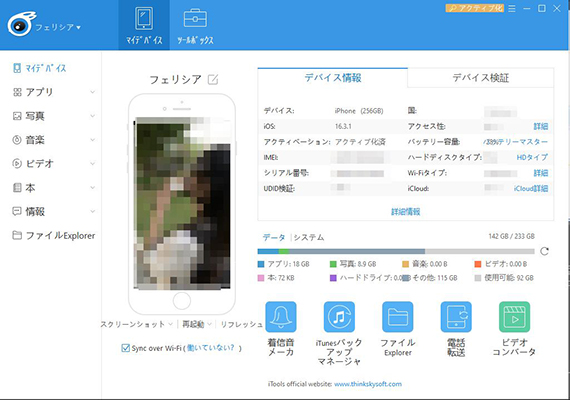
手順 2 iToolsを起動し、「ツールボックス」→「仮想位置」を選択。マップが現在の位置を自動表示。
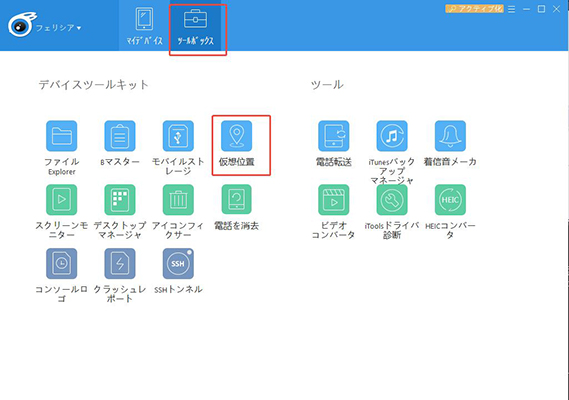
手順 3 マップ上の赤いピンを移動するか、移動先を入力。設定後、「行く」または「ここへ移動」をクリック。
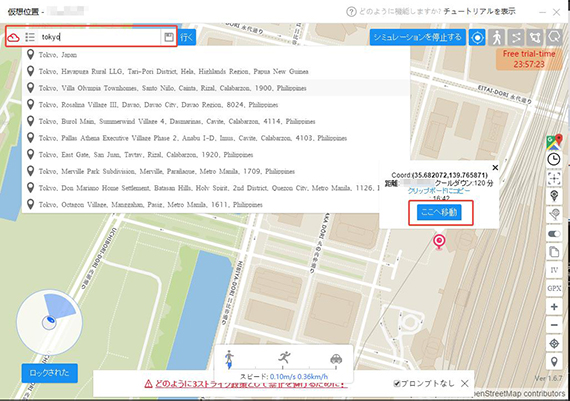
手順 4 iPhoneのマップアプリで新しい位置を確認。元の位置に戻す場合は再起動してください。
ご注意:
本機能はiOS 7〜16に対応していますが、使用前に「iPhoneを探す」をオフにすることをおすすめします。また、ポケモンGOなど一部のアプリは位置偽装を検知する可能性があるため、使用には十分注意してください。
- iPhone管理+位置偽装という一石二鳥のツール
- 脱獄の必要がなく、iPhoneのリスクが低い
- マップのドラッグ&座標入力で手軽に位置変更
- システムに書き込まず、位置情報を元に戻せば痕跡が残らない
- 一度設定した位置を固定し続けられる(アプリを閉じても維持しやすい)
- ポケモンGOなどで検知の可能性がある
- 毎回USB接続が必要で、スマホ単体では不可
- iOS 16まで対応、最新OSでは動作不安定の可能性がある
- 一部のUIや説明文がローカライズ不足
方法③|無料ツール3uToolsでiPhoneの位置情報を変える
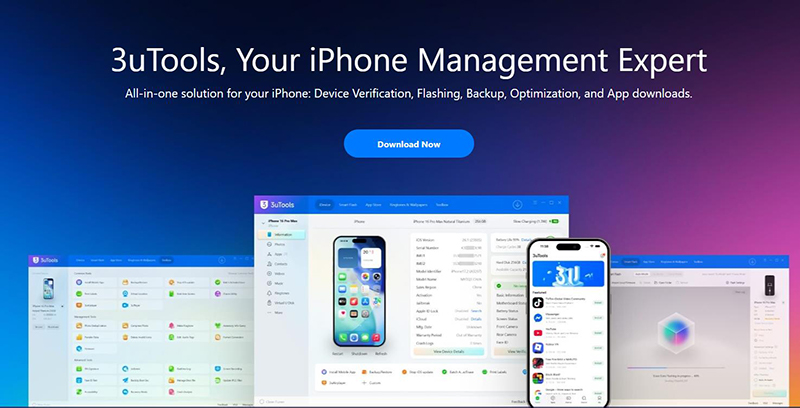
iPhoneの位置情報を変更できるツールとしてはiToolsがよく知られていますが、より細かなデバイス管理や無料で使える位置偽装機能を求める場合は3uToolsも有力な選択肢です。
3uToolsは主にPCでiPhone全体を管理するための多機能ツールで、位置情報変更はその一部として提供されています。UIや操作感はiToolsと似ていますが、デバイスの詳細情報確認やファイル管理など“管理ツールとしての強さ”が際立っている点が大きな違いです。
また、3uToolsは無料で使えるにもかかわらず、マップ上で自由に位置を指定できるなど基本的な位置偽装機能もしっかり搭載。「追加コストをかけずに位置情報を変えたい」「位置変更以外の管理作業もまとめて行いたい」という人に向いているツールです。ただし、Windows専用ソフトであり、macOSには対応していません。また、日本語非対応するため、導入時は注意しましょう。
▼ 3uToolsを使ってiPhoneの位置情報を変える手順
手順 1 公式サイトから3uToolsをダウンロードしてインストールし、iPhoneをUSBケーブルでパソコンに接続します。初めて使用する際は、iPhone側で「このデバイスを信頼する」を選択してください。
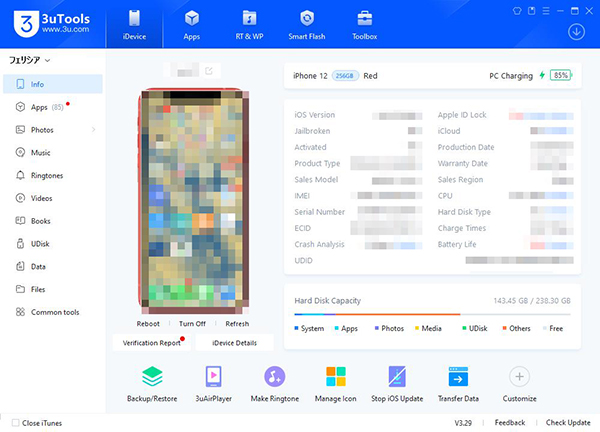
手順 2 3uToolsを起動し、上部メニューから「Toolbox」をクリックします。一覧の中から「VirtualLocation」を選択します。

手順 3 画面に地図が表示されるので、検索バーに地名や住所を入力します。ピンを移動させて、位置を微調整することも可能です。
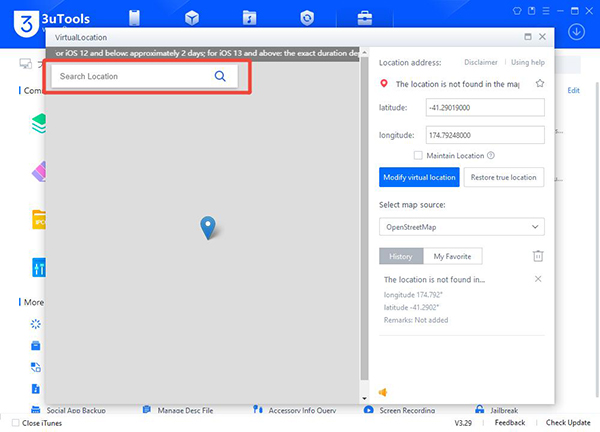
手順 4 目的地が決まったら「Modify virtual location」をクリック。数秒後、iPhone上のマップアプリで位置が変更されていることを確認できます。
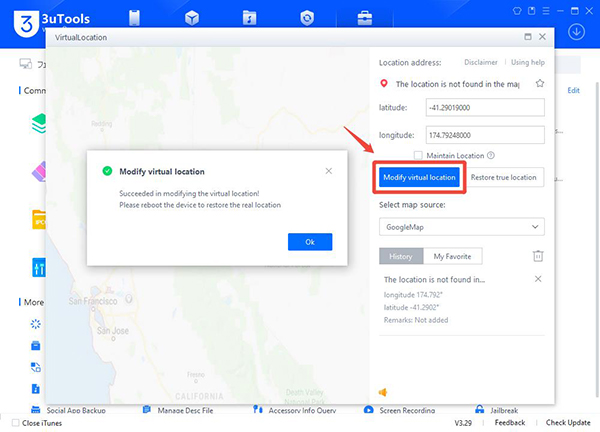
- 完全無料で位置情報変更ができる
- デバイス管理機能が豊富(ファイル管理・バックアップ・詳細情報確認など)
- インターフェースがシンプルで初心者でも操作しやすい
- 地図上のピン移動、座標入力などの位置偽装が可能
- Windows専用で、Macでは利用できない
- 日本語情報や解説が少なく、トラブル時の情報収集がやや難しい
- 機能が多いため、位置情報変更だけ使いたい人には少し重い
方法④|iTunes連携で安定!iSpooferでiPhoneの位置情報を変える
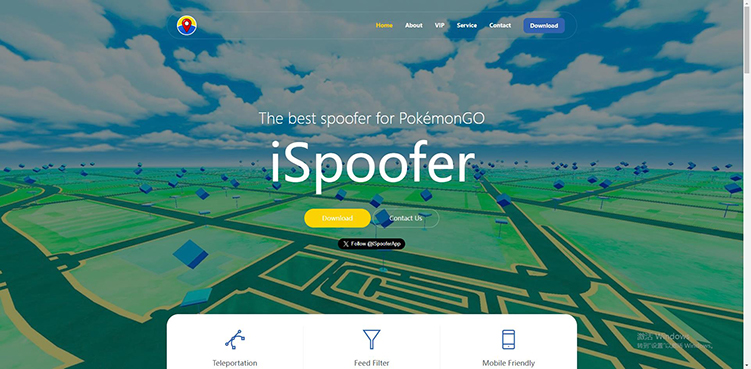
iSpooferは、iPhoneの位置情報偽装ツールとして多くのユーザーに利用されてきた人気ソフトです。もともと「ポケモンGO」向けに開発された経緯があり、地図上で任意の場所へ瞬時に移動したり、仮想的に歩行ルートを設定したりと、位置偽装に特化した便利な機能が揃っているのが特徴です。特に、移動スピードの調整やルート設定によって、効率的にマップを探索できるため、ポケモンGOプレイヤーにとって扱いやすいツールと言えるでしょう。
ただし、iSpooferはiTunesと連携して動作するPC用ツールであり、Windowsユーザー向けに最適化されています。macOSで使用する場合は、追加の設定やサードパーティツールが必要なことがあります。
▼ iSpooferを使ってiPhoneの位置情報を変える手順
手順 1 まずは、iSpooferの公式サイトまたは信頼できる配布元からツールをダウンロードして、PCにインストールします。
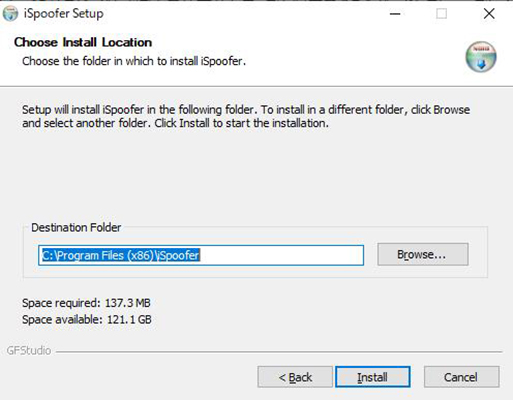
手順 2 iSpooferはiTunesと連携して動作するため、PCに最新バージョンのiTunesがインストールされていることを確認します。インストール後、iPhoneをUSBケーブルでPCに接続し、「このコンピュータを信頼」を選択してください。
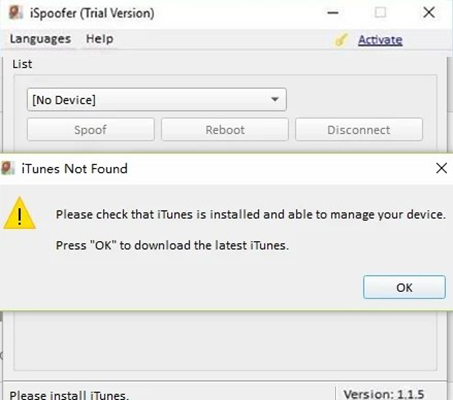
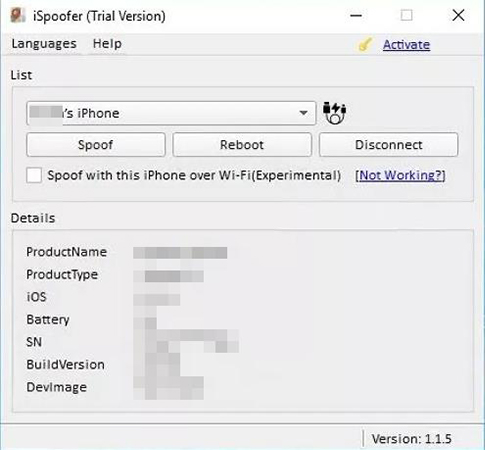
手順 3 接続が完了すると、iSpooferの画面上に世界地図が表示されます。地図上で移動したい場所をクリックすることで、iPhoneの位置情報をその地点に変更することができます。
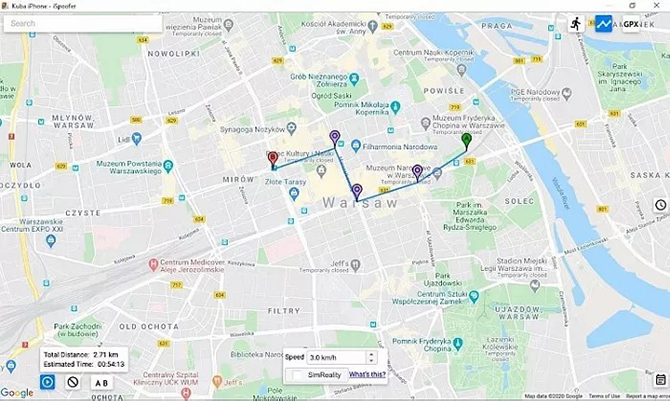
- 位置情報変更に特化しており、操作がシンプルで分かりやすい
- 地図上での瞬間移動・ルート移動・歩行シミュレーションが可能
- 移動スピードの調整機能があり、ポケモンGO向けの使い勝手が良い
- iTunes連携により、端末認識が比較的安定している
- Windows向けが中心で、Macでは追加の設定が必要
- 最新iOSでは動作が不安定な場合がある
- 無料版では使える機能が限られている
- 利用規約違反になるアプリもあるため、使用には注意が必要
方法⑤|Apple公式の開発ツール(Xcode)で位置情報を変える
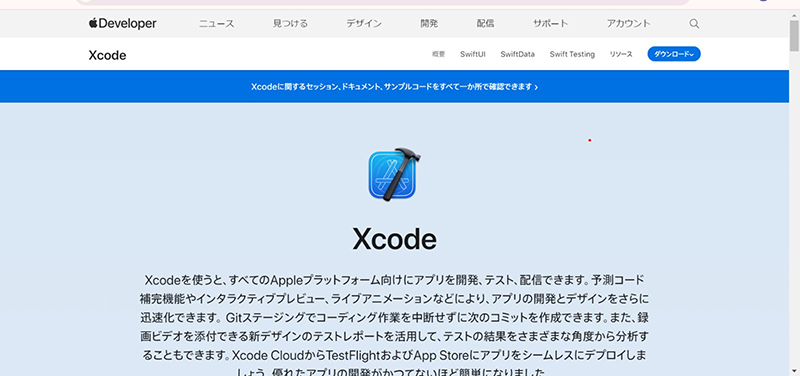
「できれば無料で位置情報を変えたい」そんな人にとって魅力的なのが、Apple公式ツール「Xcode」 を使う方法です。
Xcodeは本来、iOSアプリを開発するためのツールですが、その中にiPhoneの位置情報をシミュレート(仮想位置に偽装)する機能が備わっています。Macがあれば誰でもインストールでき、完全無料。Apple公式のツールなので、安全性は間違いありません。
特に、アプリをテストする開発者向けとして作られているため、GPSの動きを細かく設定できるのが最大の強み。ただし、直感的に使いやすいとは言えず、iPhoneを開発モードに設定したり、プロジェクトを作成したりと、多少の操作が必要になります。
▼ XcodeでiPhoneの位置情報を変える手順
手順 1 新しいXcodeプロジェクトを作成する
まず、Xcodeを起動し、新規プロジェクトを作成します。
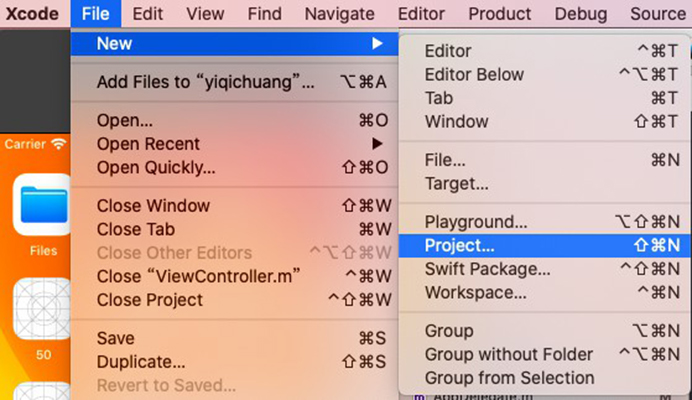
手順 2 位置情報の偽装だけを目的とするための設定
今回の目的は「位置情報の偽装」だけなので、作成したプロジェクト内の SceneDelegate.h / SceneDelegate.m(分割画面関連) は削除して構いません。
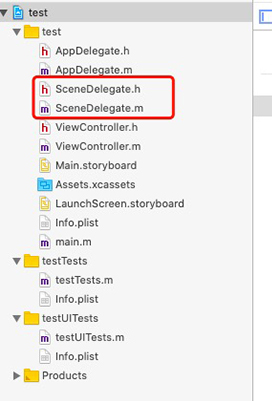
また、AppDelegate.m 内の不要なコード(画像の赤枠部分)も削除、またはコメントアウトしておきましょう。
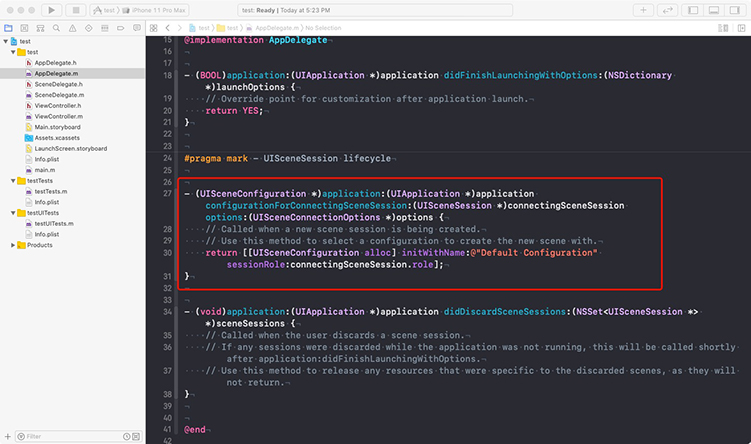
手順 3 GPXファイルを新規作成する
メニューから Command + N を押して新しいファイルを作成し、ファイルタイプの一覧から GPX File を選びます。
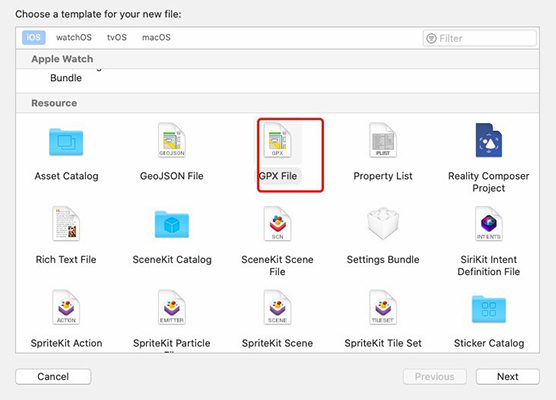
手順 4 GPXファイルに緯度・経度を入力する
作成したGPXファイルに、偽装したい場所の経度(lon)と緯度(lat)を入力します。ここで注意すべき点は、Xcodeが使用する座標系は「WGS84」 であるということです。
地図サービスによっては別の座標系を使っている場合があるため、正確な位置を指定するには座標変換が必要になることがあります。座標変換には以下のツールが便利です:
https://gauss.svemir.co/
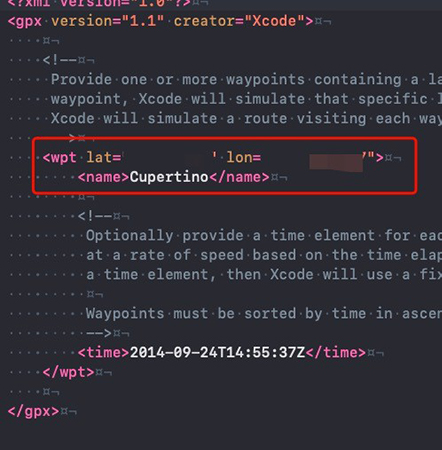
手順 5 「Edit Scheme」で設定を変更する
GPXファイルの作成が終わったら、Xcodeの上部メニューから「Product」→「Scheme」→「Edit Scheme」 を開き、「Run」タブ内の「Options」から先ほど作成したGPXファイルを選択します。
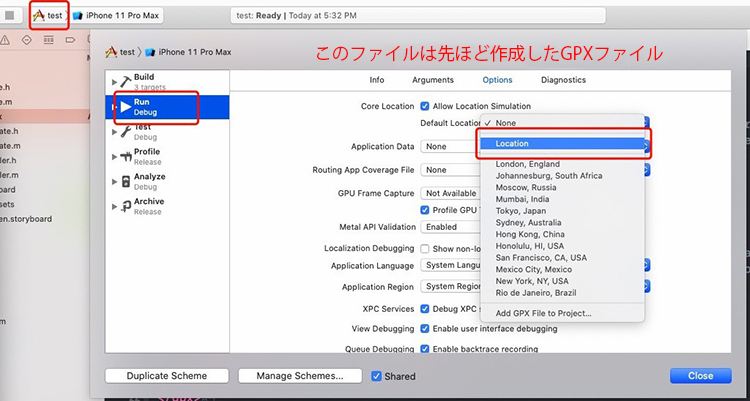
手順 6 設定完了 → 実機で確認する
以上の設定が完了したら、iPhoneをMacに接続し、プロジェクトを実行します。任意の位置情報を利用するアプリを開くと、設定した位置に変更されているのを確認できます。
補足:解除方法
開発者向けモードで設定した偽装位置情報は、iPhoneを再起動するか、XcodeのSimulate Locationから「None」を選択することで解除できます。
- Appleの公式ツールを使うため、信頼性が高い
- 無料で利用できる
- 脱獄(Jailbreak)不要
- 簡単なテストが実施できる
- 手順がやや複雑で、プログラミングの知識が必要な場合がある
- デベロッパーモードにすることで、セキュリティ上のリスクが増加する可能性がある
- 一般的なユーザーにはあまり実用的ではなく、開発者向けの方法
- Macが必要、Windowsでは使用不可
方法⑥|脱獄不要のアプリで位置情報を偽装する
「PCにつなぐのが面倒…」「外出先でもサッと位置を変えたい」そんな人にはアプリ版のMocPOGOがおすすめです。方法①で紹介したPCソフトと同じ開発元のアプリで、iPhoneにインストールするだけで、位置情報の偽装ができます。
実際に試してみましたが、MocPOGOの魅力はなんといっても操作の簡単さと安定性。アプリをインストールしてiPhoneを接続するだけで、地図上の好きな場所をタップすれば、わずか数秒でその位置に“ワープ”できます。複雑な設定や専門知識は一切不要です。
また、MocPOGOは脱獄不要・Apple ID不要・ワンタップ操作という安全設計。アプリ内でのデータ共有やログインが不要なので、個人情報を気にする人にも安心して使えます。加えて、iOSの最新バージョンにも随時対応しているため、アップデートのたびに使えなくなる心配もありません。
▼ MocPOGOアプリでiPhoneの位置情報を変えるする手順
手順 1 MocPOGOの公式サイトからアプリをダウンロードし、iPhoneにインストールします。
手順 2 アプリを起動し、MocPOGOのメイン画面に地図が表示されます。地図を使って、任意の場所に移動したい地点を検索バーで入力するか、手動でスクロールして場所を探します。
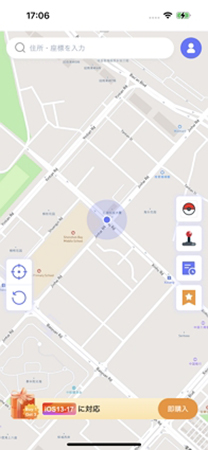
手順 3 MocPOGOのメイン画面に表示される地図を使って、位置情報を変更したい場所を選びます。地図上をタップするか、検索バーで場所を検索することができます。
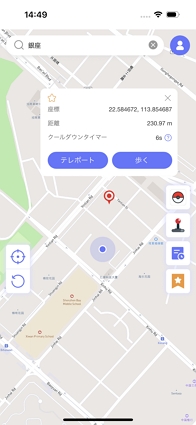
手順 4 選んだ場所を確認したら、「歩く」または「テレポート」ボタンをタップします。これiPhoneの位置情報が変更されます。
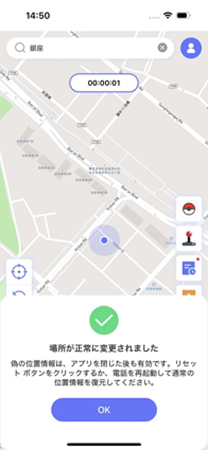
- iPhoneやiPadを脱獄せずに安全に位置情報を偽装可能
- 最新のiOS 26に対応可能
- ルートの設定や速度調整が可能で、位置情報をよりリアルにシミュレート
- シンプルで分かりやすいインターフェー
- 無料版には機能制限
- 細かい設定に慣れるまで少し時間がかかる
方法⑦|iPhoneを脱獄して位置情報を変える
少し上級者向けの方法として、iPhoneを脱獄して位置情報を変えるという手段もあります。これはシステムの制限を解除し、Appleが通常は許可していないカスタマイズを行えるようにする方法です。自由度は高いものの、リスクもあるため、仕組みを理解したうえで慎重に行う必要があります。
脱獄を行うと、App Store以外から配布されている位置情報偽装用のツールやTweaks(拡張機能)をインストールできるようになります。有名なものでは「Location Faker」や「Relocate Reborn」などがあり、仮想的に現在地を好きな場所へ変更することが可能です。一度設定してしまえば、システム全体に反映されるため、どのアプリでも偽装した位置情報が共有されます。
▼ iPhoneを脱獄して位置情報を変える手順
手順 1 iOSバージョンに対応した脱獄ツール(例:Checkra1n、Unc0verなど)をPCにダウンロードします。

手順 2 PCとiPhoneを接続し、画面の指示に従って脱獄を実行します。成功すると、「Cydia」などの脱獄アプリストアがiPhoneに追加されます。
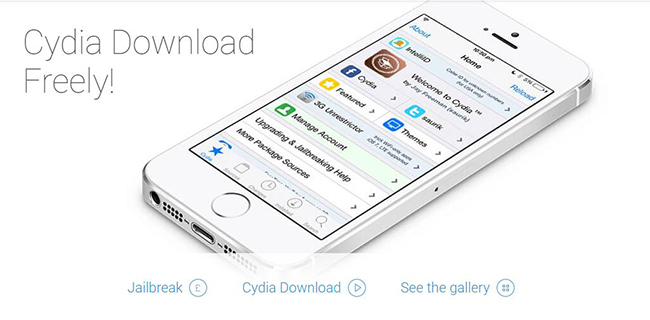
手順 3 Cydiaを開いて、「Location Faker」などの位置情報偽装ツールを検索・インストールします。
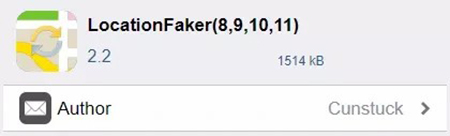
手順 4 インストールしたアプリを開き、地図上で任意の場所を選択して「現在地として設定」します。すると、iPhone全体の位置情報がその地点に切り替わります。
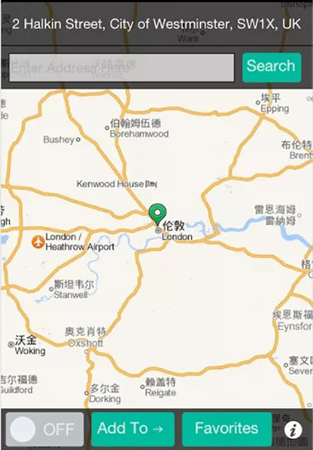
- 位置情報を自由に操作できる
- 専用の位置情報偽装アプリを使うことで、さまざまな設定が可能
- システムの制限が解除され、より高度な設定が行える
- 脱獄はセキュリティリスクが高く、iPhoneの保証が無効になる可能性がある
- 一部のアプリやサービスが正常に動作しなくなることがある
- デバイスのセキュリティを低下させ、ウイルスやマルウェアに感染しやすくなる
- 脱獄されたデバイスは、通常のiOSよりも不安定になることがある
方法⑧|VPNでインターネット上の接続地域を変える
最後に紹介するのは、VPN(仮想プライベートネットワーク)を使ってインターネット上の接続先を別の地域に見せかける方法です。これは正確には「GPSそのものの偽装」ではありませんが、アクセス先のサーバー位置を変更することで、地域制限のあるサービスを利用できるというメリットがあります。
VPNを使うと、通信経路が暗号化され、あなたの接続情報は一度VPNサーバーを経由して送信されます。たとえば、日本からアメリカのVPNサーバーに接続すると、外部のサービスからは「アメリカからアクセスしている」と認識されます。
そのため、海外限定のコンテンツやアプリを利用したいときや、公共Wi-Fi利用時のセキュリティ対策としても非常に有効です。
▼ VPNでインターネット上の接続地域を変える手順
手順 1 「NordVPN」「ExpressVPN」「ProtonVPN」などの信頼性の高いVPNを選びましょう。ほとんどのVPNアプリには、無料試用期間があるので、まずはそれを使ってみることをおすすめします。
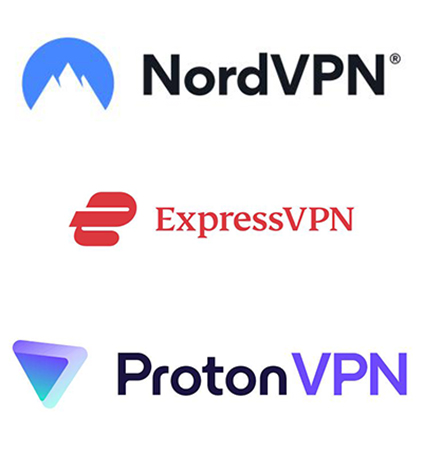
手順 2 App Storeから選んだVPNアプリをダウンロードし、アカウントを作成します。
手順 3 アプリを開くと、さまざまな国や地域のサーバーを選べる画面が表示されるので、好きな国のサーバーを選択します。
手順 4 サーバーを選んだら、アプリ内にある「接続」ボタンを押してVPNをオンにします。これで、インターネット上での位置情報が、選んだ国や地域に偽装されます。
手順 5 VPNが接続されると、ウェブサイトやアプリが取得するIPアドレスは、選んだ場所に変更されています。例えば、日本にいるけれど、アメリカのサーバーに接続した場合、アメリカからアクセスしているように見えます。
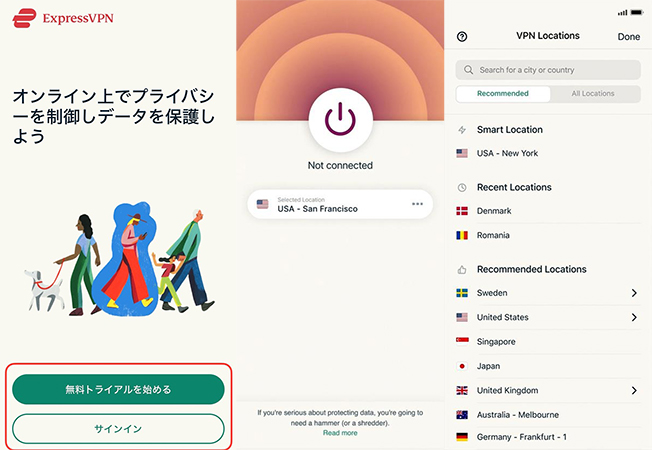
注意点:
VPNを使えば、簡単な操作でiPhoneのネット上の位置情報を変更できます。ただし、GPSの位置を変えるには別の方法が必要なので、目的に応じてVPNと位置変更ツールを使い分けるのがポイントです。
- GPS偽装に比べて簡単に設定できる
- 一部の制限されたコンテンツにアクセスできる
- GPSそのものの位置を変更できないため、ゲームには使用できないことが多い
- 無料VPNでは接続速度が遅くなる場合がある
パート3. iPhoneの位置情報を変える際の注意点
位置情報を変えることで、プライバシーを守ったり、アプリをより便利に使ったりと、多くのメリットがあります。
しかし一方で、不適切な使い方をするとトラブルやアカウント停止につながるリスクも存在します。ここでは、事前に知っておくべき注意点をまとめました。
⚠️ 利用規約違反のリスクがある
位置情報を偽装する行為は、一部のアプリやサービスの利用規約で禁止されている場合があります。特に「ポケモンGO」や「モンハンNow」など、位置情報をもとにしたサービスでは、偽装を検知するとアカウント停止・一時利用制限などの処置が取られることもあります。
そのため、使用前には必ず利用規約を確認し、禁止行為に当たらない範囲で利用することが大切です。
⚠️ 信頼できるツール・アプリを選ぶことが重要
位置情報を変えるアプリやツールの中には、非公式・危険なものも存在します。中には、個人情報を抜き取る悪質なアプリや、システムの不具合を引き起こすものもあります。
安全に使うためには、
- 公式サイトや信頼できる配布元からダウンロードする
- 実際の利用者レビューを確認する
- Apple IDやパスワードを求めるアプリには注意する
⚠️ システムの安定性やバッテリーへの影響
位置情報を頻繁に変更したり、長時間アプリを起動したままにしておくと、
iPhoneの動作が不安定になったり、バッテリー消費が早くなることがあります。
特に複数のアプリを同時に使用する場合は、定期的に再起動してシステムをリフレッシュすると良いでしょう。
⚠️ 個人情報とプライバシーを守る意識を持つ
位置情報は、個人の行動履歴や生活パターンに直結するデータです。
たとえ自分で偽装したとしても、アプリにアクセス権を与えると、その情報が第三者に渡る可能性があります。
不要な権限はオフにし、「誰にどの情報を見せているのか」を常に意識して利用することが大切です。
⚠️ 脱獄は最終手段と考える
システムの制限を解除する「脱獄」は自由度が高い反面、
Appleの保証が受けられなくなる・セキュリティリスクが増すなどのデメリットがあります。
一般ユーザーの場合は、脱獄を行わずに使えるツールを優先的に検討する方が安全です。
まとめ
iPhoneでのGPS位置情報の偽装にはさまざまな方法があり、パソコンを使ったものや、パソコンなしで行える方法もあります。ゲームやSNSでの使用に便利ですが、偽装にはリスクも伴います。特に、脱獄やサードパーティ製のツールを使用する場合、iPhoneのセキュリティが低下したり、アカウントが停止される可能性があるため、自己責任で利用することが大切です。その中でも、MocPOGOは、脱獄なしで安全かつ簡単にiPhoneの位置情報を変えるツールとしておすすめです。


